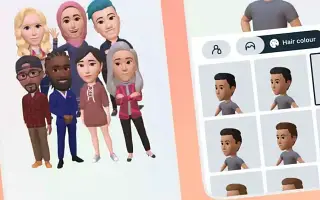Ez a cikk egy beállítási útmutató képernyőképekkel, amelyek segítenek megtanulni, hogyan hozhat létre és használjon avatart az Instagramon.
A Facebook 2020 júniusában vezette be a 3D-s avatarokat a platformon. Amint azt valószínűleg nem tudod, az avatarod egy egyedi 3D-s személy, amely tükrözi az Ön fizikai jellemzőit. A frizuráktól a ruhákon át az arckifejezésekig szinte bármit személyre szabhat az avataron.
Most úgy tűnik, az Instagramra is megérkeztek a 3D-s avatarok. Az Instagram avatarok nagyon hasonlítanak a Snapchat Bitmoji-jához, amely saját rajzfilm verziót készít. Most, hogy az Instagram hivatalosan is támogatja az avatarokat, személyre szabott avatarokat hozhat létre és használhat a platformon.
Az alábbiakban útmutatást talál az avatar létrehozásához és használatához az Instagramon. Görgessen tovább, hogy ellenőrizze.
Az Instagram-avatar létrehozásának és használatának folyamata
Fontos megjegyezni, hogy avatarok csak az Instagram mobilalkalmazásban hozhatók létre. Az avatárkészítés funkció nem érhető el a webes verzióban. Tehát ebben a cikkben egy lépésről lépésre ismertetjük az Instagram Avatar létrehozását és használatát.
1. Hozd létre saját Instagram-avatarod
Ha avatárt szeretne használni a platformon, először létre kell hoznia azt. Így hozhat létre saját Instagram-avatart egyszerű lépésekkel.
- Először nyissa meg az Instagram alkalmazást, és koppintson a profilképére . Ezután érintse meg a hamburger menüt a jobb felső sarokban.
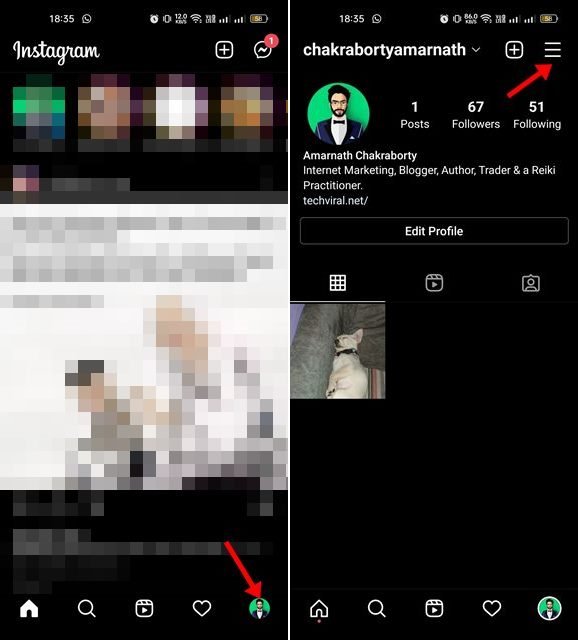
- A megjelenő menüben érintse meg a Beállítások elemet . A Beállítások oldalon érintse meg a Fiókok elemet .
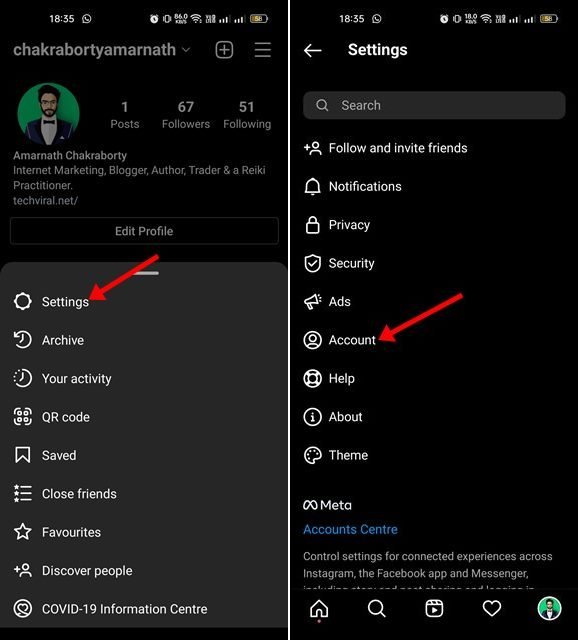
- A fiókoldalon koppints az avatarodra . Az Avatar létrehozása oldalon érintse meg a Kezdő lépések gombot.
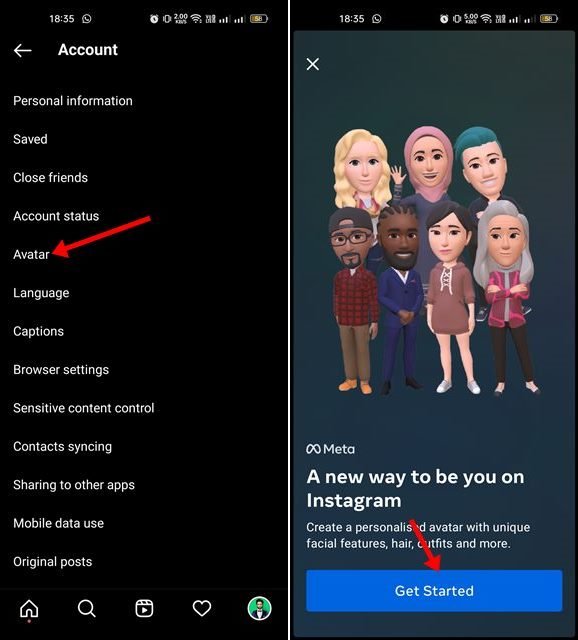
- Most el kell kezdenünk az avatárunk létrehozását . Testreszabhatja frizuráját, bőrtónusát, szemöldökét, szemüvegét, szakállát és még sok mást.
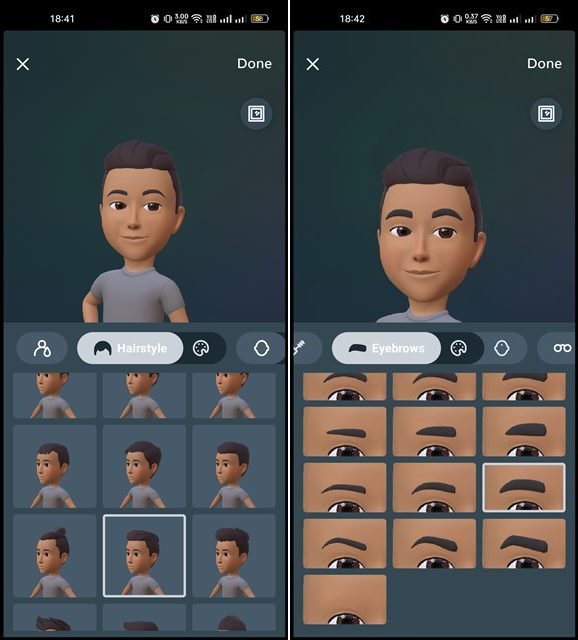
- Az avatar létrehozása után meg kell nyomnia a Kész gombot. A Változások mentése megerősítést kérő ablakban érintse meg a Módosítások mentése lehetőséget.
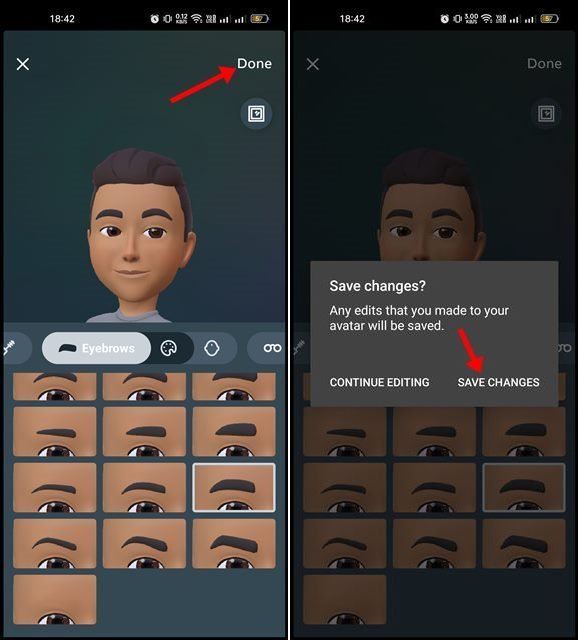
2. Az Instagram Avatar használata
Miután létrehozott egy Instagram-avatart, használhatja a történetekben vagy a DM-ekben. Használja a következőképpen:
Oszd meg Instagram avatarod a történetedben
Ha meg szeretnéd osztani Instagram-avatarodat egy történetben, meg kell nyomnod a (+) gombot, és ki kell választanod egy történetet .
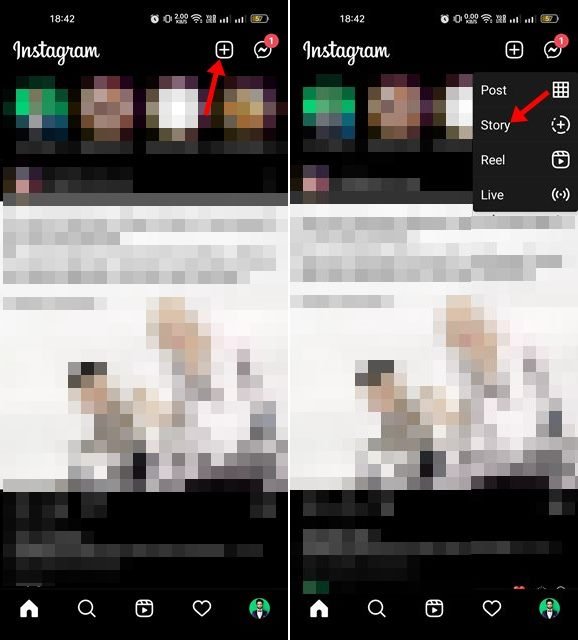
Ezután koppintson a matrica ikonra a történet-létrehozó felhasználói felületen az alábbiak szerint. Koppints az avatarodra a matricák listájában .
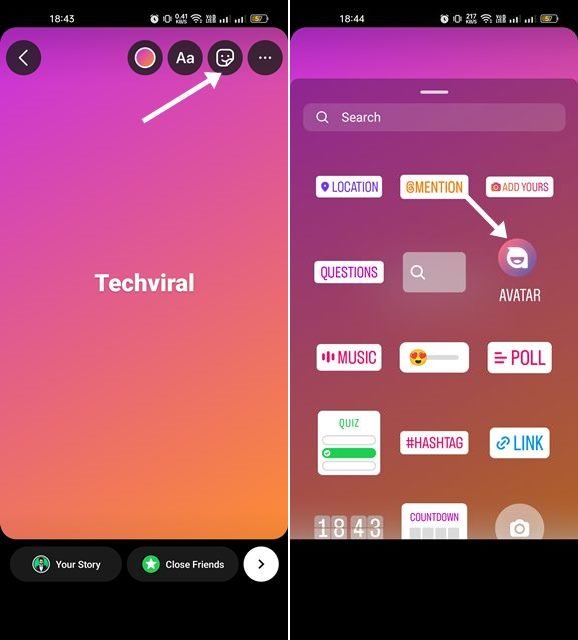
Ez automatikusan generál néhány matricát az avatarod alapján. Ragaszthat matricákat a történetére.
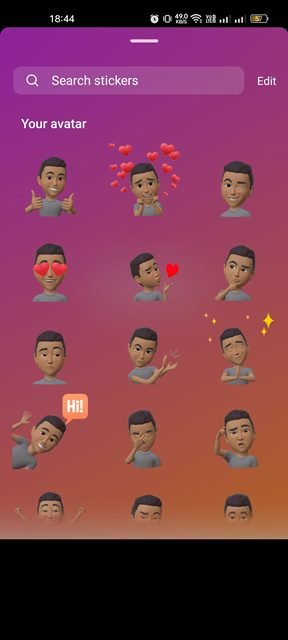
Oszd meg Instagram avatarod DM-ben
Mint már említettük, az Instagram avatarok DM-ekben is elérhetők. Meg kell nyitnia a csevegőablakot, és meg kell érintenie a matrica ikont. Koppintson az avatarodra az elérhető matricák listájában .
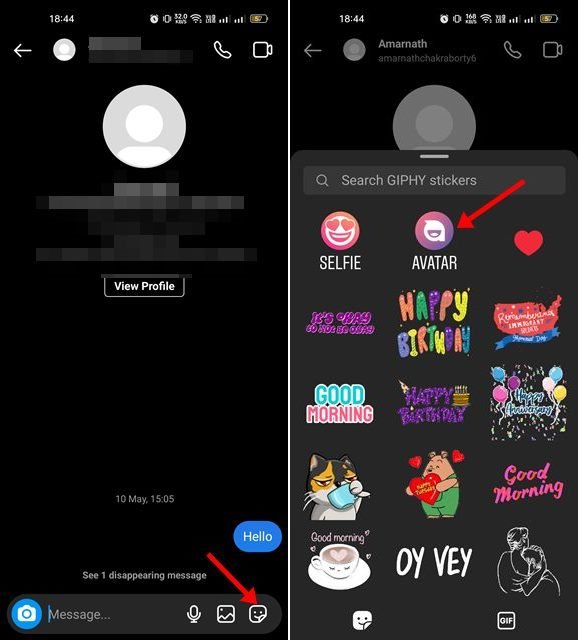
Most látni fog néhány, az avatarod alapján létrehozott matricát. A csevegésre való elküldéshez meg kell koppintania a matricát.
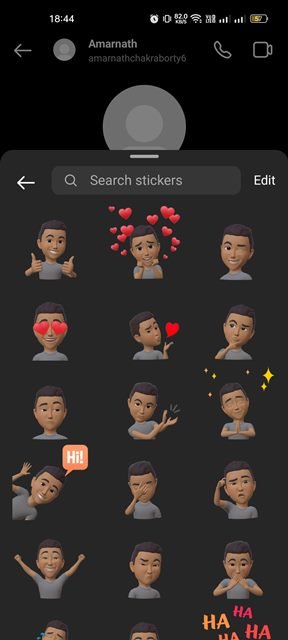
Ez minden az Instagram Avatar létrehozásáról és használatáról szól. Az avatarod testreszabható a Beállítások > Fiók > Avatar menüpontban.
Fentebb láthattuk, hogyan lehet avatarokat létrehozni és használni az Instagramon. Reméljük, hogy ez az információ segített megtalálni, amire szüksége van.